時間:2017-07-13 來源:互聯網 瀏覽量:
Win10計劃任務怎麼用?任務計劃是Windows操作係統非常強大的一個功能,利用任務計劃,我們可以將任何腳本、程序或文檔安排在某個最方便的時間運行。可能還有很多夥伴還不知道Win10計劃任務怎麼用吧?下麵可可就教大家玩轉Win10自帶的任務計劃!
操作如下:
1、在“我的電腦”-》“右鍵”-》“管理” ;
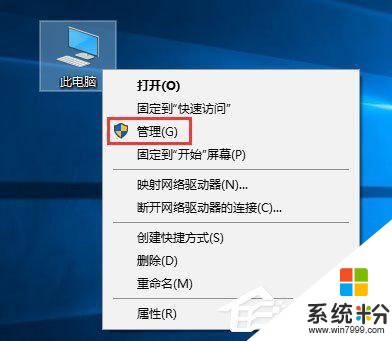
2、這時會打開任務計劃程序,右邊有一個創建基本任務和一個創建任務,我們先點開創建基本任務。
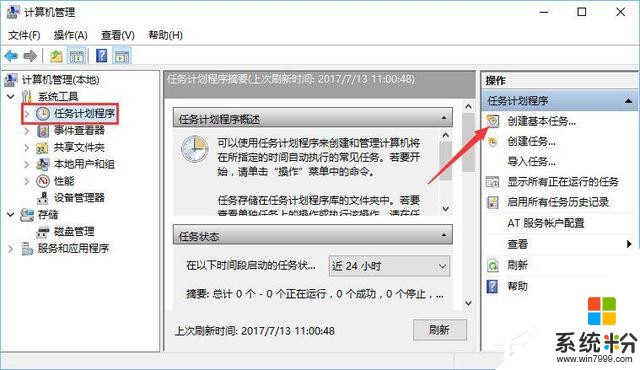
3、這個時候就需要你寫一些名字啊,描述啊什麼的,可以隨便填一填,然後下一步。
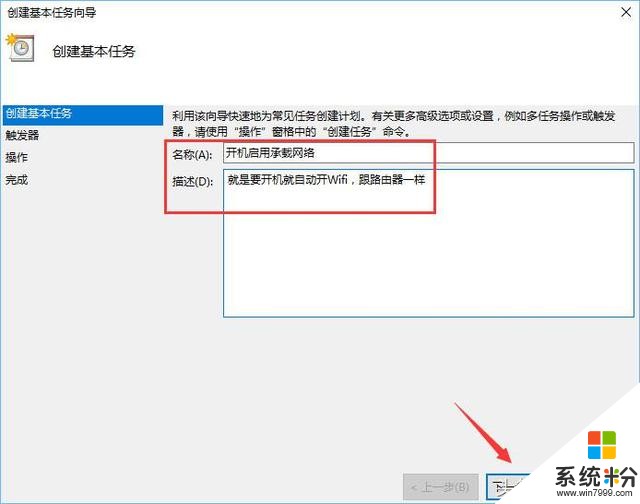
4、這個時候要選擇什麼時候觸發,可以選擇什麼時候開始執行。小編選擇的是用戶登錄時,就是開機,輸入密碼登錄後就執行,然後下一步。
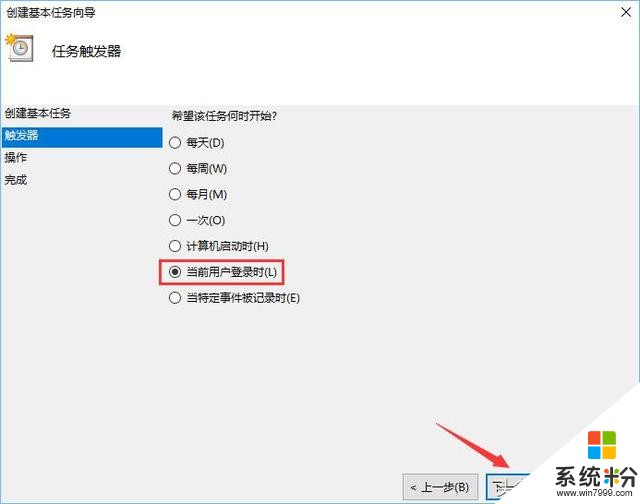
5、選擇一個操作,可可選擇啟動程序,然後選擇一個批處理,因為我們的批處理不用傳參,可選參數就不管了,直接下一步。
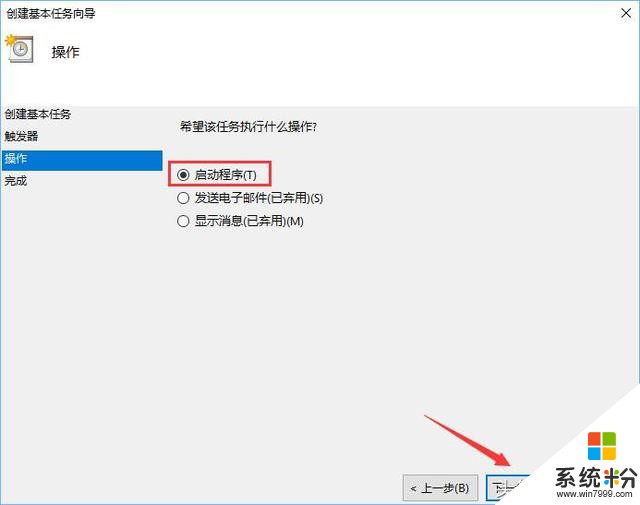
6、然後就完成啦,可以試試,開機的時候,會不會自啟動。
這個隻是基本任務比較簡單,下麵我們再來看看“創建任務”:
1、回到任務計劃程序,點擊“創建任務”。
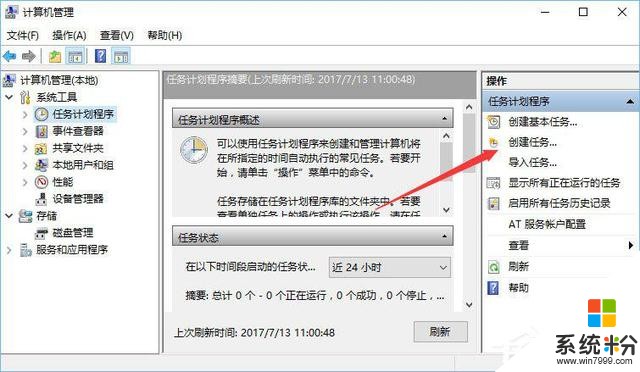
2、創建任務的功能豐富得多,還可以使用最高權限運行,同樣填寫名稱和描述。
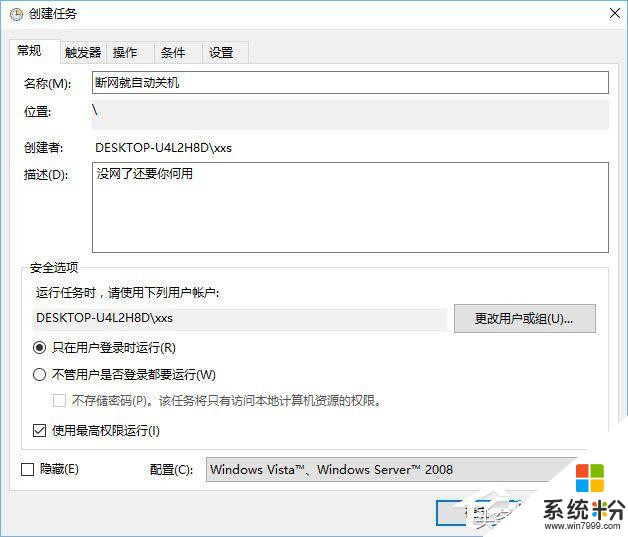
3、點擊頂部的選項卡,切換到觸發器,新建一個觸發器,可以看到能選的實在太多了,可可選擇了按照預定時間,每天11:07:34都會執行,我們繼續往下看。
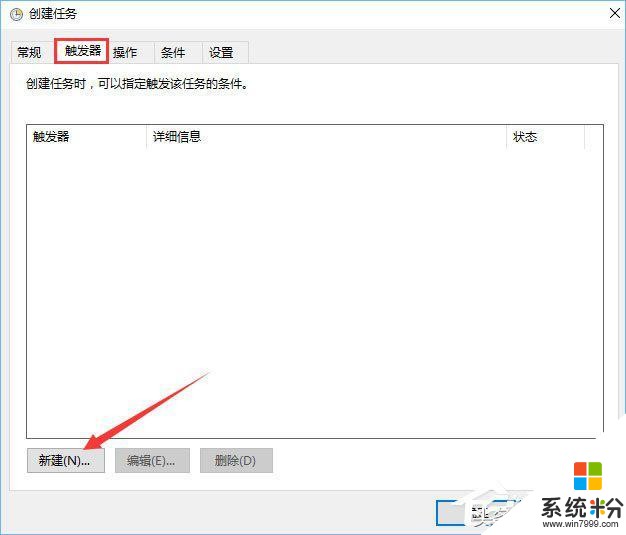
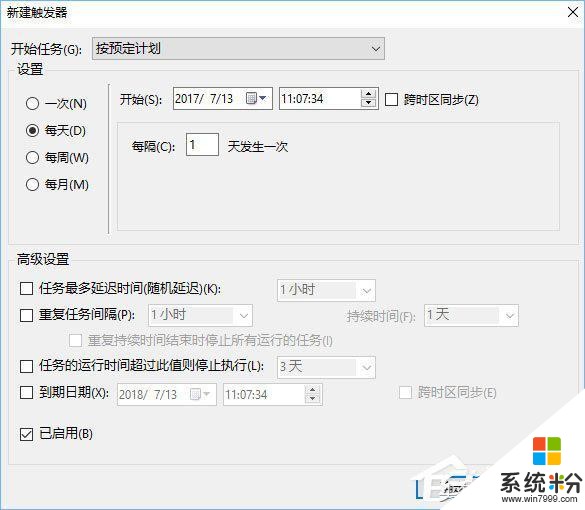
4、操作這裏,可可選擇關機的批處理,跟之前一樣,繼續往下。
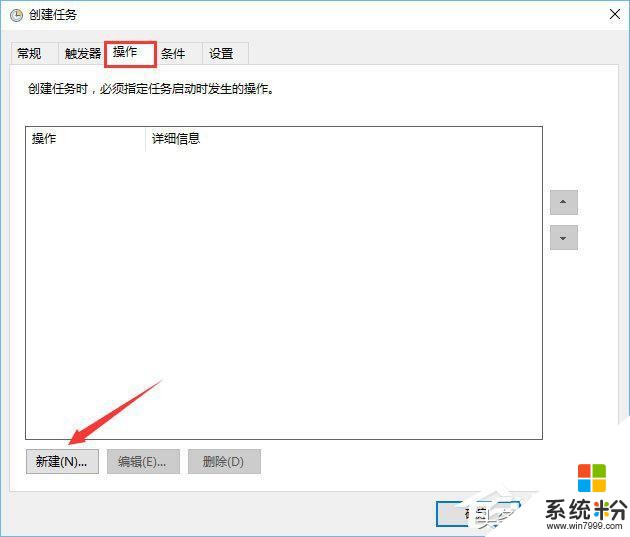
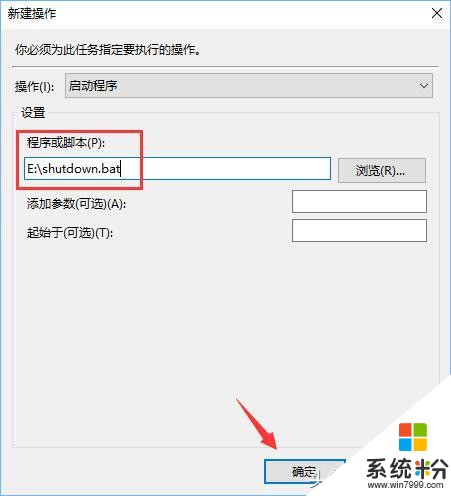
5、這個時候就發現了,這裏可以設置很多條件,比如計算機空閑的時候執行,喚醒計算機執行,簡直太棒了。
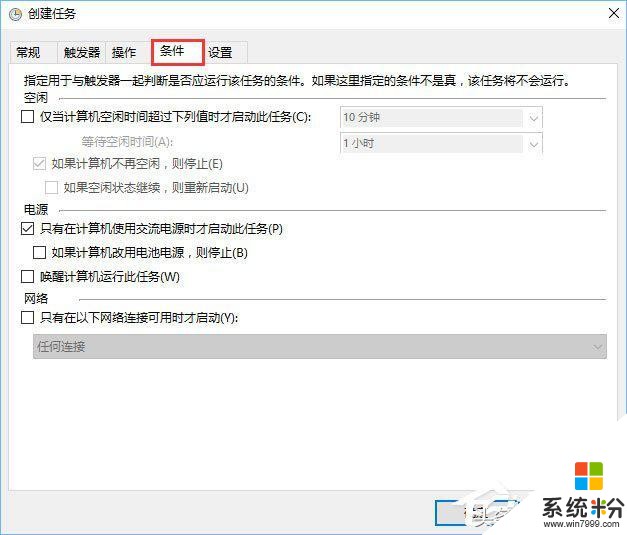
6、然後再就是設置,可以按照你的需求,去添加一些設置,然後確定就成功啦!

使用任務計劃可以完成很多複雜的操作,它還有很多強大的功能,等大家去發掘。如果大家能夠善於使用任務計劃,將會讓你的工作更加智能化!